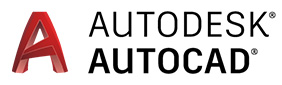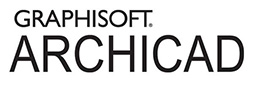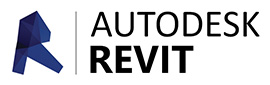AUTOCAD 基礎講座
機械・建築業界で圧倒的なシェアを誇る
「AUTOCAD」の基礎講座です。
コマンド操作が分かる方を対象に基礎的な作図に取り組みます。
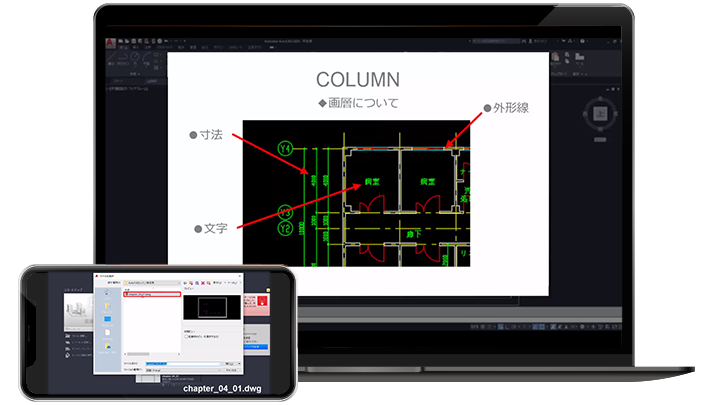

講座概要
オフィスビルの平面図・立面図を作図し、AutoCADの基本操作を学習します。実務でよく使用されている外部参照やペーパー空間などの機能も紹介します。
単に操作方法を学習するだけでなく、実務作業で役に立つように、正確に効率よく作図できる方法やショートカットの活用など編集の工数が削減できるテクニックを学ぶことができます。

対応ソフトのバージョン : 2020(Windows版)
AUTOCADとはアメリカのAUTODESK社が開発する
2次元・3次元図面を作図することができる汎用CADで、
建築・機械・土木・自動車・家電など
様々な設計や作図をすることができます。
AUTOCADは世界で一番有名なCADと言われ、国内の2D CADの利用率はAUTOCADが群を抜いています。
AUTOCADには、AUTOCADとAUTOCAD LTの2種類あり、LTは簡易版の為、3次元機能が付いていないバージョンです。
国内の利用者数は約700万人、建設系の求人にはほぼAUTOCADが使えることが求められています。
AUTOCADで図面を作図するための基本操作スキルが身に付きます。
更に、建築の平面図・立面図を一から作図するスキルや、それに伴った建築図面の見方などの基礎知識も習得できます。
CADオペレーターとして簡単な図面修正に対応可能なレベルへの到達を目指します。
- AUTOCADのツールの使い方については理解しているが、実際にデータの作成レベルを行なったことが無い方
- 「AUTOCAD入門講座」を修了している方
- Chapter1 建築図面の概要、基本設定、通り芯の作図、通り芯符号の作図、柱の作図
- Chapter2 外壁、内壁、開口部の作図
- Chapter3 建具の作図、ブロック登録、階段の作図
- Chapter4 文字、寸法スタイルの作成、文字の配置、寸法の配置、レイアウト
- Chapter5 立面図:通り芯の作図、通り芯符号の作図、フロアレベルの作図、外壁の作図、建具の作図
- Chapter6 立面図:ブロック登録、敷地の作図、寸法の配置、レイアウト
図面トレース・制作の仕事受注数激増中!学びながら実績をつけよう!まずは無料登録を!
まずは無料登録「全講座の一部の無料講義」 と「無料体験レッスン・WEBセミナー」、
「無料カウンセリング」が受けられ、コース購入時に利用できる「クーポン」がもらえます。
有料講座は無料会員登録後にReCADemy内の講座詳細ページで購入できます。クーポンについては、無料会員登録後に、画面上部のクーポンボタンから利用できます。
POINT[AUTOCAD基礎講座のポイント]
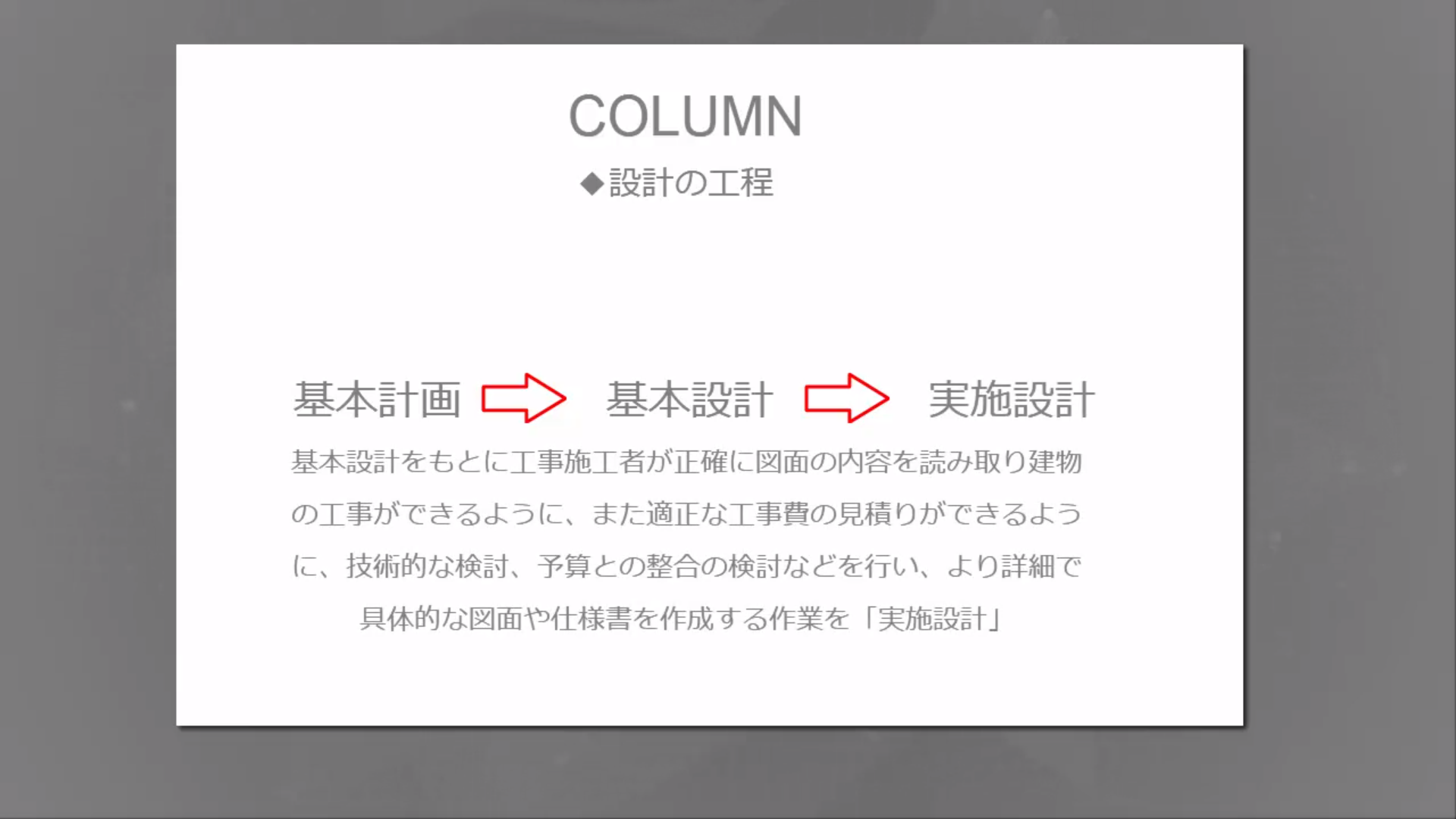
POINT1
即戦力を目指したカリキュラム
初心者の方でも即戦力として仕事ができるよう体系立てられたカリキュラムで構成されています。
長年CADスクールや企業研修でAUTOCADの教育に携わってきた専門講師が、現場で必要なスキルや使えると便利なテクニック等を盛り込んで丁寧に解説しております。
機能を網羅的に説明するのではなく、必要な機能を重点的に解説しているため、効率良くスキルを身につけて頂くことができます。

POINT2
わからないところも手厚いサポート
講義を見て理解ができても実際に問題を解くとつまづいてしまう場合、どの辺りがわからないか講師にご相談頂くことができます。
SYSTEM[学び続けたくなる仕組み]
バッジ機能学習進捗のサポート
「2日連続ログイン達成」や「AUTOCAD 基礎講座修了」など学習者が学習を進めたりサービスを活用したりすると、報酬として学習者にバッジが付与されます。求人企業は学習者のバッジ取得数から学習者を探すことができます。
また、バッジをより多く取得することで企業からのスカウトが届く機会が増えるため、学習者の学習意欲を向上させることに繋がります。
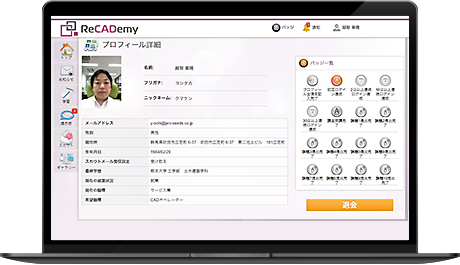
足あと機能企業が気になる受講生を応援できる
学習者はプロフィールや学習履歴をどの求人企業が閲覧してくれたのかを確認できます。
学習者は自分の情報を求人企業が閲覧してくれたことを知ることで、学習意欲向上と求人先企業への就職意欲向上に繋がります。
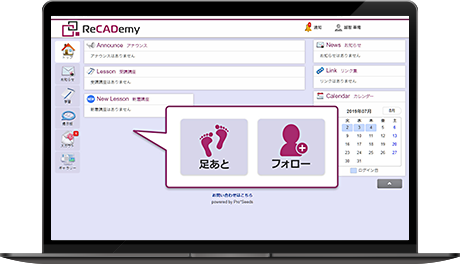
CURRICULUM[カリキュラム]
VOICE体験談
PRICE[料金]
一括プラン
クーポンをもらうには無料会員登録が必要です。 下の無料会員登録で、20%OFFのクーポンがもらえます!
図面トレース・制作の仕事受注数激増中!学びながら実績をつけよう!まずは無料登録を!
まずは無料登録「全講座の一部の無料講義」 と「無料体験レッスン・WEBセミナー」、
「無料カウンセリング」が受けられ、コース購入時に利用できる「クーポン」がもらえます。
有料講座は無料会員登録後にReCADemy内の講座詳細ページで購入できます。クーポンについては、無料会員登録後に、画面上部のクーポンボタンから利用できます。
COURSE[AUTOCAD基礎講座を含むコース]
KNOW HOW[CADのお役立ち情報を見る]
NEWS[新着情報]
投稿が見つかりません。
図面トレース・制作の仕事受注数激増中!学びながら実績をつけよう!まずは無料登録を!
まずは無料登録「全講座の一部の無料講義」 と「無料体験レッスン・WEBセミナー」、
「無料カウンセリング」が受けられ、コース購入時に利用できる「クーポン」がもらえます。
有料講座は無料会員登録後にReCADemy内の講座詳細ページで購入できます。クーポンについては、無料会員登録後に、画面上部のクーポンボタンから利用できます。